Tomcat5 windows服务不能启动的终极解决方法

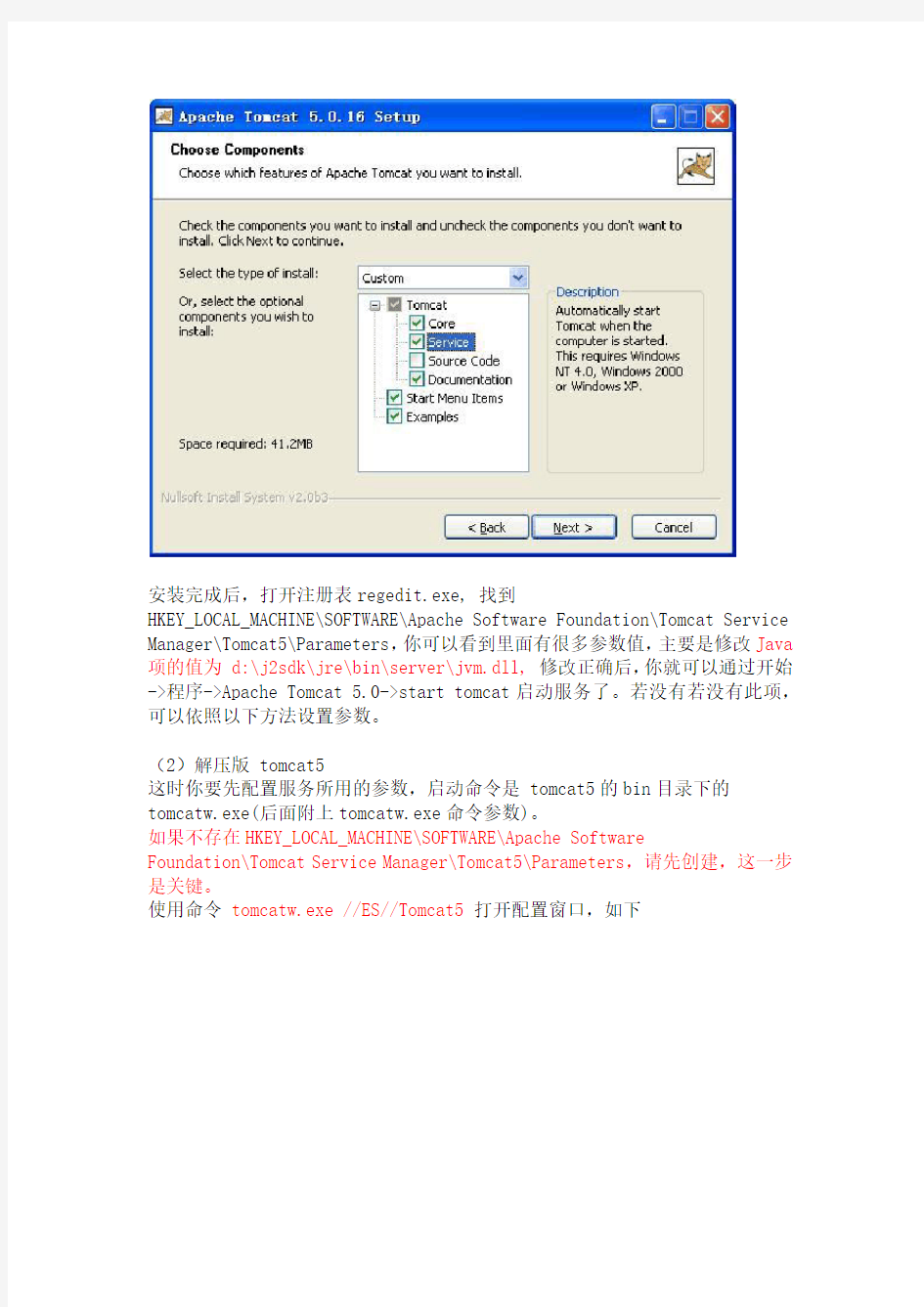
本人多次碰到这个问题,在网上搜索很久,一直没有找到真正的解决方法。今天下午一次偶然的机会发现了问题所在,根据问题,提出以下解决方案。
问题所在:
现在很多人都在使用jdk的压缩版,使得tomcat服务不能正确设置java VM,导致tomcat服务不能正常配置和启动。如果你是安装版jdk也出现启动问题,请参照以下方法解决。
假设
jdk 安装目录为 d:\j2sdk
tomcat5 安装目录为 D:\Program Files\Apache Software Foundation\Tomcat 5.0
1. 配置环境变量:
JAVA_HOME = d:\j2sdk
CLASSPATH
= %JAVA_HOME%\bin;.;%JAVA_HOME%\lib;%JAVA_HOME%\lib\dt.jar;%JAVA_HOME %\lib\tools.jar
CATALINA_HOME = D:\Program Files\Apache Software Foundation\Tomcat 5.0
2. 配置 Tomcat 服务
这里有两种情况,一是tomcat5为安装版,二是解压版,针对这两种情况分别解决。
(1)安装版 tomcat5
在安装时选择安装tomcat服务,如图
安装完成后,打开注册表regedit.exe, 找到
HKEY_LOCAL_MACHINE\SOFTWARE\Apache Software Foundation\Tomcat Service Manager\Tomcat5\Parameters,你可以看到里面有很多参数值,主要是修改Java 项的值为 d:\j2sdk\jre\bin\server\jvm.dll, 修改正确后,你就可以通过开始->程序->Apache Tomcat 5.0->start tomcat启动服务了。若没有若没有此项,可以依照以下方法设置参数。
(2)解压版 tomcat5
这时你要先配置服务所用的参数,启动命令是 tomcat5的bin目录下的tomcatw.exe(后面附上tomcatw.exe命令参数)。
如果不存在HKEY_LOCAL_MACHINE\SOFTWARE\Apache Software
Foundation\Tomcat Service Manager\Tomcat5\Parameters,请先创建,这一步是关键。
使用命令tomcatw.exe //ES//Tomcat5打开配置窗口,如下
设置参数如下:
Service栏
Description = Apache Tomcat 5.0 (这个可以随便写)
Image Path = d:\Program Files\Apache Software Foundation\Tomcat 5.0\bin\bootstrap.jar
Work Path = d:\Program Files\Apache Software Foundation\Tomcat 5.0 Auto Start 这个参数允许设置服务为自动启动
Java VM栏:
Auto 不要打勾
Java VM = D:\j2sdk\jre\bin\server\jvm.dll
Java Options = -Dcatalina.home="d:\Program Files\Apache Software Foundation\Tomcat 5.0"
-Djava.endorsed.dirs="d:\Program Files\Apache Software
Foundation\Tomcat 5.0\common\endorsed" -Xrs
Start Class = org/apache/catalina/startup/Bootstrap;main;start
Stop Class = org/apache/catalina/startup/Bootstrap;main;stop Standard Streams:
只要设置两项
Output = d:\Program Files\Apache Software Foundation\Tomcat
5.0\logs\stdout.log
Error = d:\Program Files\Apache Software Foundation\Tomcat
5.0\logs\stderr.log
根据以上设置,接下来可以使用 tomcatw.exe //GT//Tomcat5 启动服务了。
若有问题可以给我留言或者加我QQ: 4034348
TOMCAT5在WINDOWS 下的一些命令行
Tomcatw monitor application
Tomcatw is a GUI application for monitoring and configuring Tomcat services.
The available command line options are:
//ES// Edit service configuration This is the default operation. It is called if the no option is provided but the executable is
renamed to servicenameW.exe
//MS// Monitor service Put the icon in the system try
Command line arguments
Each command line directive is in the form of //XX//ServiceName The available command line options are:
//TS// Run the service as console application This is the default operation. It is called if the no option is provided. The ServiceName is the name of the executable without exe sufix, meaning Tomcat5
//RS// Run the service Called only from ServiceManager
//SS// Stop the service //US// Update service parameters
//IS// Install service
//DS// Delete service Stops the service if running
Command line parameters
Each command parameter is prefixed with --. If the command line is prefixed with ++ then it's value will be appended to the existing option. If the environment variable with the same name as command line parameter but prefixed with PR_ exists it will take precedence. For example: set PR_CLASSPATH=xx.jar
is equivalent to providing
--Classpath=xx.jar
as command line parameter.
ParameterName Default Description
--Description Service name description (maximum 1024 characters)
--DisplayName ServiceName Service display name
--Install procrun.exe
//RS//ServiceName
Install image
--Startup manual Service startup mode can be either auto or manual
--DependsOn List of services that this service depend on. Dependent services are separated using either # or ; characters
--Environment List of environment variables that will be provided to the service in the form key=value. They are separated using either # or ; characters
--User User account used for running executable. It is used only for StartMode java or exe and enables running applications as service under account without LogonAsService privilege.
--Password Password for user account set by --User parameter
--JavaHome JAVA_HOME Set a different JAVA_HOME then defined by JAVA_HOME environment variable
--Jvm auto Use either auto or specify the full path to the jvm.dll. You can use the environment variable expansion here.
--JvmOptions -Xrs List of options in the form of -D or -X that will be passed to the JVM. The options are separated using either # or ; characters.
--Classpath Set the Java classpath
--JvmMs Initial memory pool size in MB --JvmMx Maximum memory pool size in MB --JvmSs Thread stack size in KB
--StartImage Executable that will be run.
--StartPath Working path for the start image executable.
--StartClass Class that will be used for startup.
--StartParams List of parameters that will be passed to either StartImage or StartClass. Parameters are separated using either # or ; character.
--StartMethod Main Method name if differs then main --StartMode executable Can one of jvm java or exe
--StopImage Executable that will be run on Stop service signal.
--StopPath Working path for the stop image executable.
--StopClass Class that will be used on Stop service signal.
--StopParams List of parameters that will be passed to either StopImage or StopClass. Parameters are separated using either # or ; character.
--StopMethod Main Method name if differs then main --StopMode executable Can one of jvm java or exe
--StopTimeout No Timeout Defines the timeout in seconds that procrun waits for service to exit gracefully.
--LogPath working path Defines the path for logging
--LogPrefix jakarta_service Defines the service log filename
--LogLevel INFO Defines the logging level and can be either error, info, warn or debug
--StdOutput Redirected stdout filename --StdError Redirected stderr filename
Installing services
The safest way to manually install the service is to use the provided service.bat script.
Install the service named 'Tomcat5'
C:\> service.bat install
If using tomcat.exe, you need to use the //IS// parameter.
Install the service named 'Tomcat5'
C:\> tomcat5 //IS//Tomcat5 --DisplayName="Apache Tomcat 5" \
C:\> --Install="C:\Program Files\Tomcat\bin\tomcat5.exe" --Jvm=auto \ C:\> --StartMode=jvm --StopMode=jvm \
C:\> --StartClass=org.apache.catalina.startup.Bootstrap
--StartParams=start \
C:\> --StopClass=org.apache.catalina.startup.Bootstrap
--StopParams=stop
Updating services
To update the service parameters, you need to use the //US// parameter. Update the service named 'Tomcat5
C:\> tomcat //US//Tomcat5 --Description="Apache Tomcat Server -
https://www.wendangku.net/doc/4f16872499.html,/tomcat " \
C:\> --Startup=auto
--Classpath=%JAVA_HOME%\lib\tools.jar;%CATALINA_HOME%\bin\bootstrap.j ar
Removing services
To remove the service, you need to use the //DS// parameter.
If the service is running it will be stopped and then deleted.
Remove the service named 'Tomcat5'
C:\> tomcat //DS//Tomcat5
Debugging services
To run the service in console mode, you need to use the //TS//parameter. The service shutdown can be initiated by pressing CTRL+C or CTRL+BREAK. If you rename the tomcat5.exe to testservice.exe then you can just execute the testservice.exe and this command mode will be executed by default.
Run the service named 'Tomcat5' in console mode
C:\> tomcat //TS//Tomcat5 [additional arguments]
Or simply execute:
C:\> tomcat
安装Tomcat服务的方法
a)
%CATALINA_HOME%\bin\tomcat.exe -install "Tomcat5"
"%JAVA_HOME%\jre\bin\server\jvm.dll"
-Djava.class.path="%CATALINA_HOME%\bin\bootstrap.jar;%JAVA_HOME%\lib\ tools.jar" -Dcatalina.home="%CATALINA_HOME%" -Xrs -start
org.apache.catalina.startup.Bootstrap -params start -stop
org.apache.catalina.startup.Bootstrap -params stop -out
"%CATALINA_HOME%\logs\stderr.log"
b)
%CATALINA_HOME%\bin\tomcat.exe -uninstall -Tomcat5
(售后服务)windows2008终端服务器的详细介绍
终端服务概述 更新时间: 2008年4月 应用到: Windows Server 2008 什么是终端服务? 通过Windows Server? 2008 中的“终端服务”服务器角色提供的技术,用户可以访问终端服务器上安装的基于Windows 的程序或访问完整的Windows 桌面。使用终端服务,用户可以在企业网络内部或通过Internet 访问终端服务器。 终端服务可使您在企业环境中有效地部署和维护软件。可以很容易从中心位置部署程序。由于将程序安装在终端服务器上,而不是安装在客户端计算机上,所以,更容易升级和维护程序。 用户访问终端服务器上的某个程序时,在服务器上执行该程序。只有键盘、鼠标和显示器信息才通过网络传输。每个用户只能看到自己的会话。服务器操作系统透明地管理会话,与任何其他客户端会话无关。 有关终端服务的详细信息,请参阅Windows Server 2008 技术中心上的“终端服务”页 (https://www.wendangku.net/doc/4f16872499.html,/fwlink/?LinkID=48555)(可能为英文网页)。 为什么使用终端服务? 如果在终端服务器上(而不是在每台设备上)部署程序,则可以带来诸多好处。包括: ?可以快速地将基于Windows 的程序部署到整个企业中的计算设备上。在程序经常需要更新、很少使用或难以管理的情况下,终端服务尤其有用。 ?终端服务可以显著减少访问远程应用程序所需的网络带宽。 ?终端服务有助于提高用户的工作效率。用户可以从家用计算机、展台、低能耗硬件等设备以及非Windows 操作系统访问终端服务器上运行的程序。 ?对于需要访问中心数据存储的分支机构工作人员来说,终端服务可提供更好的程序性能。有时,数据密集型程序没有针对低速连接进行优化的客户端/服务器协议。较比典型的广域网连接而言,此类通过终端服务连接运行的程序性能会更好。 终端服务角色服务 终端服务是由多个子组件(称为“角色服务”)组成的服务器角色。在Windows Server 2008 中,终端服务由下列角色服务组成: ?终端服务器:“终端服务器”角色服务使服务器可以托管基于Windows 的程序或完整的Windows 桌面。 用户可以连接到终端服务器来运行程序,保存文件,以及使用该服务器上的网络资源。
windows终端服务安装和实现
windows终端服务实现 1,学习终端服务的实验原理 (一)终端服务概述 终端服务(Terminal Service)是一个客户端/服务器应用程序,由一项运行 Windows Server 2003的计算机上运行的服务和一个可以在多种客户端硬件设备上运行的客户端程序组成。Terminal Service可使所有的操作系统的功能、客户端应用程序的执行、数据处理以及数据存储在服务器上进行。它还提供有通过终端仿真软件对服务器桌面的远程访问。 Windows Server 2003 的终端服务器组件建立在Windows 2000终端服务应用服务器模式的可靠基础上。终端服务可以允许用户将基于Windows的应用,或Windows桌面本身,虚拟到任何计算设备(包括那些不能运行Windows的设备)。作为网络管理员,通过构建网络中的终端服务,可以使用各种不同硬件设备的客户端都对远程服务器实现远程访问。 Windows Server 2003系列操作系统的终端服务包括“远程桌面”、“终端服务器”和“终端服务器许可证服务器”3部分。 1、远程桌面 远程桌面是安装在网络中客户机上的远程控制软件,是一种瘦客户端软件,因为它并不对管理员下达的操作进行任何处理。该软件允许客户端计算机可以作为终端对Windows Server 2003服务器进行远程访问。 2、终端服务器 终端服务器是安装在网络中Windows Server 2003服务器上的程序,它通过网络处理从客户机的远程桌面传递的指令,远行后将结果传回远程桌面。 3、终端服务器许可证服务器 由于通过客户机可以远程遥控终端服务器,这就对客户端身份提出了更高的要求,必须确保合法身份的客户端才能连接终端服务器。为此,在终端服务网络内,每个客户机要使用终端服务器,必须提供客户端许可证。客户端许可证是授予客户端可以访问终端服务器的“身份证”。这个许可证并不是由终端服务器自己颁发,而是由终端服务器许可证服务器进行颁发。要构建终端服务器许可证服务器,必须在网络内的一台计算机上安装Windows Server 2003中的“终端服务授权”组件。为确保安全,管理员应该将“终端服务器授权”与终端服务器安装在不同的计算机上。 (二)终端服务的两种模式 Windows 2003终端服务有2种运行模式:完整安全模式和宽松安全模式。 1.完整安全模式 该模式下终端服务器用户与服务器上的用户组的成员具有相同的权限。这是最安全的模式,但有些应用程序在该模式下无法运行。 2.宽松安全模式 该模式下所有用户将拥有对关键的注册表和文件系统位置的安全访问权。如果要在终端服务的客户机上运行有些老的应用程序,这可能是必要的。 2、实验步骤 (一)安装终端服务 在一台Windows Server 2003的计算机上安装终端服务组件,通过“添加/删除Windows
无法连接Windows远程服务器的几种解决办法
有时在登陆3389的时候会出现如下提示: 具体的解决办法: 有时候是这个错误提示:由于网络错误,连接被中断,请重新连接到远程计算机 远程连接我肯定是开启了的,防火墙里面3389端口也是打开的,并且连接其他的服务器就可以连接上,说明我本机没问题,用扫描软件,扫描了一下这个服务器,显示IP和端口都是存在的,说明这个服务器网络也没问题,实在没办法,只有不断的测试,后来在系统日志里面看到很多条系统错误信息。其中:严重错误“RDP 协议组件 "DATA ENCRYPTION" 在协议流中发现一个错误并且中断了客户端连接。”引起了我的注意。 几经周折得知这是因为Certificate子键负责终端服务通信中数据信息的认证和加密,它一旦被损坏,终端服务的协议组件就会检测到错误,中断客户机与终端服务器之间的通信。导致Certificate子键损坏的原因很多,如管理员安装和卸载某些系统软件、对终端服务参数的不合理配置等。这时我们需要重置该键值中的内容,才能修复终端服务。 进入注册表编辑器窗口,展开“HKEY_LOCAL_MA CHINE\ SYSTEM\CurrentCon trolSet\Services\TermService\ Parame ters”,找到名为“Certificate”的子键,将它删除,重新启动XP系统或Windows 2000 Server服务器,系统就会重新生成“Certificate”子键,这样客户端就能正常连接到终端服务器了。 在终端服务器出现无法连接的问题后,我们首先要判断这是不是网络故障引起的,检测远程客户端和XP系统 (Windows 2000 Server服务器)是否能够正常连接到网络;然后就要检查终端服务器的加密级别是否设置过高。排除上述原因后,就有可能是“Certificate”子键损坏了。此外,“HKEY_LOCAL _MACHINE\ SYSTEM\Cur rentControlSet\Services\Term Service\Parameters”下的 “X509 Certificate”和“X509 Certificate ID”损坏了也有可能导致终端服务出现问题,它们的修复方法与“Certificate”子键损坏后的修复方法相同。
win7开机启动项设置-服务
下面我说的是WIN7的服务.... Adaptive Brightness 监视氛围光传感器,以检测氛围光的变化并调节显示器的亮度。如果此服务停止或被禁用,显示器亮度将不根据照明条件进行调节。该服务的默认运行方式是手动,如果你没有使用触摸屏一类的智能调节屏幕亮度的设备,该功能就可以放心禁用。 Application Experience 在应用程序启动时为应用程序处理应用程序兼容性缓存请求。该服务的默认运行方式是自动,建议手动。 Application Information 使用辅助管理权限便于交互式应用程序的运行。如果停止此服务,用户将无法使用辅助管理权限启动应用程序,而执行所需用户任务可能需要这些权限。该服务的默认运行方式是手动,不建议更改。 Application Layer Gateway Service 为Internet 连接共享提供第三方协议插件的支持
如果装有第三方防火墙且不需要用ICS方式共享上网,完全可以禁用掉。 Application Management 为通过组策略部署的软件处理安装、删除以及枚举请求。如果该服务被禁用,则用户将不能安装、删除或枚举通过组策略部署的软件。如果此服务被禁用,则直接依赖于它的所有服务都将无法启动。该服务默认的运行方式为手动,该功能主要适用于大型企业环境下的集中管理,因此家庭用户可以放心禁用该服务。 Ati External Event Utility 装了ATI显卡驱动的就会有这个进程,建议手动。 Background Intelligent Transfer Service 使用空闲网络带宽在后台传送文件。如果该服务被禁用,则依赖于 BITS 的任何应用程序(如 Windows Update 或 MSN Explorer)将无法自动下载程序和其他信息。这个服务的主要用途还是用于进行WindowsUpdate或者自动更新,如果是采用更新包来更新的话,完全可以禁用。 Base Filtering Engine
Windows Server 2003 终端服务-授权与激活
Windows2003终端服务授权激活(破解远程桌面连接数)Windows2003终端服务授权激活(破解远程桌面连接数) 目录 一安装终端服务 二上网注册得到许可证密钥 三激活终端服务 四测试 在安装了Windows Server 2003后,我们就可以安装终端服务,现在就让我来介绍一下如何安装与激活终端服务吧。 一、安装终端服务 在“控制面板”中,打开“添加或删除程序”,选择“添加/删除Windows组件(A)”,出现以下的安装界面: 现在我们选择安装“终端服务器”与“终端服务器授权”,按照所出现的提示一步步地安装。
以下界面中提到两种安全模式,当然我们最好是选择第一种:完整安全模式。选择自动搜索终端许可证服务器, 设置每用户授权模式,
然后就要选择安装的路径了,您可以按“浏览”进行安装路径的重新设置,否则可以进行“下一步”操作。
过不了一会儿,我们就可以看到完成组件安装的提示了。 重新启动后设置便会生效。 二、上网注册得到许可证密钥 点击“开始”->“程序”->“管理工具”->“终端服务器授权”,选择未激活的服务器名称,选择“属性”,请记下对话框中出现的产品 ID:69813-640-3784147-45151,我们要用这20位的ID号到网上注册。
打开Internet Explorer浏览器,在地址栏中输入https://https://www.wendangku.net/doc/4f16872499.html,(注意是"https"而不是"http",这里千万不要少了那个"s")这个地址,此时是英文界面。在左上角的下拉框中选中"Chinese(Simplified)"(简体中文)项,再按"GO"图标。 现在便得到的是中文网页了。确保已选中“启用许可证服务器”项,再单击“下一步”按钮。
[管理]远程运行金蝶终端服务时,客户端和中间层组件不能在同一台计算机上解决办法
[管理]远程运行金蝶终端服务时,客户端和中间层组件不能 在同一台计算机上解决办法 金蝶运行终端服务时,客户端和中间层组件不能在同一台计算机上解决办法 一、应用目的 a) 中间层信任客户端注册安全身份验证多选择方式。 b) 扩充广域网应用灵活性,避免因域用户、同名账号所引发的设置操作难 度。 c) 提高系统性能 二、应用方式 传统认证方式:域用户验证确认,是通过第三方域用户特权账户(Domain Admin)确认来获取相关权限; 新增认证方式:在网络安全区内,允许匿名访问验证。 新增认证方式,主要解决应用环境问题:中间层允许客户端非同域时能够正常 注册访问; 三、应用背景 传统认证方式:即同域验证确认,及依靠第三方域用户特权账户(Domain Admin)确认; 一般情况下,过多的身份验证,或由第三方进行身份验证,是靠牺牲网络性能为代价换来的,如果大量的数据包均要求第三方进行身份验证,则从某种程度上来说,降低了系统的性能,所以新增认证方式性能上肯定有所提高,但安全上局部有所下降,但可以依靠本地安全策略来控制,在本篇幅中不做说明。 四、限制条件
匿名方式注册后的环境,仅满足所有客户端全部采用K3 GUI版本,而K3 web 版本与该环境大部份组件有环境冲突,故不能混合并存使用,该应用仅限于 V9.0,V9.3。 五、设置步骤 , 中间层组件包设置 , 方法一,使用“注册中间层组件”工具方法 1、在安装中间层组件界面增加“高级”按钮,点击该按钮,进入中间层组件运行属性设置界面。 2、增加一个表单让客户设置组件运行方式,如下: 在上图中,一般输入本地系统管理员账号及密码 3、按照客户的不同选择对中间层组件包设置不同的属性。若选择“匿名方式”,还需执行以下几步。 方法二:K/3组件包手工设置 在下图中,直接在组件服务工具中,对K/3组件包全选后,将相应设置更改成下图所示的方式,即在中间层按照默认方式安装完毕后,手工修改,无需重新按照方法一,可能要注册相当一段时间。
Windows7各服务项介绍
Windows 7各服务项介绍 ?Adaptive brightness监视周围的光线状况来调节屏幕明暗,如果该服务被禁用,屏幕亮度将不会自动适应周围光线状况。该服务的默认运行方式是手动,如果你没有使用触摸屏一类的智能调节屏幕亮度的设备,该功能就可以放心禁用。 Application Layer Gateway Service?Windows XP/Vista中也有该服务,作用也差不多,是系统自带防火墙和开启ICS共享上网的依赖服务,如果装有第三方防火墙且不需要用ICS方式共享上网,完全可以禁用掉。 ?Application Management 该服务默认的运行方式为手动,该功能主要适用于大型企业环境下的集中管理,因此家庭用户可以放心禁用该服务。 Background Intelligent Transfer Service?在后台传输客户端和服务器之间的数据。如果禁用了BITS,一些功能,如 Windows Update,就无法正常运行。该服务的默认运行方式是自动,这个服务的主要用途还是用于进行Windows Update或者自动更新,最好不要更改这个服务。 Base Filtering Engine?同样为系统防火墙,VPN以及IPsec提供依赖服务,同时也是系统安全方面的服务,如果使用第三方VPN拨号软件并且不用系统的防火墙以及ICS共享上网,为了系统资源,关闭它吧,否则就别动它。??BitLocker Drive Encryption Service 向用户接口提供BitLocker客户端服务并且自动对数据卷解锁。该服务的默认运行方式是手动,如果你没有使用 BitLocker设备,该功能就可以放心禁用。 Block Level Backup Engine Service?估计是和备份恢复方面用的服务,无任何依赖关系,默认是手动,也从来没有看他启动过。就放那吧,不用管了。??Bluetooth Support Service?如果你没有使用蓝牙设备,该功能就可以放心禁用。? Certificate Propagation?为智能卡提供证书。该服务的默认运行方式是手动。如果你没有使用智能卡,那么可以放心禁用该服务。
关于远程终端打印机的使用技巧
关于远程终端打印机的使用技巧 打印机是现代化办公必不可少的设备,因而如何高效而又经济地使用打印机是用户们普遍关心的问题。下面系统之家提供远程终端打印机的使用的技巧与方法,虽然没有多少秘密可言,但是如果能正确地执行它,相信一定会提高你的工作效率的。 操作步骤: 在客户机上安装打印机驱动。 远程桌面连接到服务器,在服务器端也安装该型号的打印机驱动,并设置好打印样式。 通过ERP 自己的远程程序(其实用的就是windows terminal server TCP3389 端口)连接到ERP服务器数据库,打印表单时选择这个打印机即可。 参考说明: 远程桌面使用本地打印机 A方案:从远程会话打印到本地打印机 打印机重定向将打印作业从终端服务器或“远程桌面”计算机路由到本地计算机(也称为“客户端计算机”)连接的打印机。访问本地打印机有两种方式:自动的打印机重定向和手动的打印机重定向。当在远程计算机上运行的Windows 版本中没有本地打印机所需要的驱动程序时,使用手动重定向。 自动打印机重定向 当本地打印机使用安装在服务器上的驱动程序时,打印机自动重定向。当登录到终端服务器上的会话,或运行Windows Professional 或Server 和“远程桌面”的计算机时,将自动检测网络打印机以及客户端(本地)计算机上安装的所有打印机,并在服务器上创建本地队列。该服务器可以使用默认打印机的客户端打印机设置和一些属性(例如双面打印)。 当您断开连接或结束会话时,打印机队列将被删除,且不完整或待打印作业将丢失。有关客户端的本地打印机和设置的信息都保存在客户端计算机上。在以后登录时,使用存储在客户端计算机上的信息创建打印机队列。 如果在该服务器上找不到打印机驱动程序,则在日志中记录事件,而且不创建客户端打印机。为使打印机可用,必须在远程计算机上手动安装驱动程序。 注意 远程计算机上运行的程序可以使用重定向打印机。重定向的打印机显示在控制面板的“打印机和传真”文件夹中,并且以如下格式命名:客户端打印机名称(来源于客户机名称)。 断开连接或注销会话时,打印队列将被删除,而且尚未完成或挂起的打印作业将被取消。 手动打印机重定向 虽然不支持手动重定向通过USB 端口连接的打印机,但可手动重定向连接到客户端(本地)计算机上的LPT 和COM 端口的打印机。 要手动重定向客户端打印机,请与管理员联系并提供计算机的名称(或对基于Windows 的终端则提供IP 地址)。客户端必须在手动重定向期间连接到远程计算机。 在初次进行手动重定向之后,打印机将在以后的登录过程中自动重定向 B方案:远程桌面功能基于终端服务技术。 在使用“远程桌面”时,您可以从任何运行Windows 的其他客户机上运行基于Windows XP Professional 的远程计算机上的程序。这时,您可以从几乎任何远程连接中访问到您的基于Windows XP Professional 的桌面,此连接提供了对程序、文件和网络资源的安全访问。 当您从基于win xp的客户机使用“远程桌面”时,许多客户机资源,如文件和打印机,都可供远程桌面连接使用。您可以将打印作业从远程的Windows XP 桌面定向到与本地计算机连接的打印机。当您让客户机登录到远程计算机时,本地打印机就会被检测到,并会在远程计算机上安装适当的打印机驱动程序。 如要使本地打印机可供在远程桌面会话中使用,请执行以下操作: 1. 单击开始,依次指向所有程序、附件、通讯,然后单击远程桌面连接。
Windows7下IIS配置服务
Windows7下IIS配置PHP 微软和Zend合作以后,针对IIS推出了专门的FastCGI支持,在IIS下运行PHP,应该采用FastCGI方式来运行,而不是ISAPI方式。 到了IIS7.0以后的版本,微软更进一步,将FastCGI内置到IIS中,也就是说,只要把PHP的ZIP包解压缩到本机任意目录,配置好php.ini(不用复制到别的位置),然后,不用添加环境变量,不用添加ISAPI过滤,只要设置一个地方,就可以在IIS下完美地以FastCGI方式运行PHP。 楼主帮助新人配置是好意,但是如果标题上加上了Windows7 IIS7.5 PHP5这些关键字,却又以不合理的不推荐的旧方式,则太不应该了。 IIS 7.0 以上版本配置PHP的方式: 1. 在“Turn Windows features on or off(开启或关闭windows功能)”里,选择启用"Internet Information Service(IIS服务)”,这里别的选项可以根据需要选,但是一定要选中“Worl d wide web services(万维网服务)”下面的“Application Development Features(应用开发组件)”下面的“CGI”这个项目。 2. 下载任意版本的 non-thread safe zip package of PHP(PHP的非安全进程的zip压缩包),解压到任意目录,比如“D:\Server\php”。 3. 把 php.ini-recommended 重命名为 php.ini,打开它,修改以下选项: fastcgi.impersonate = 1 cgi.fix_pathinfo=1 cgi.force_redirect = 0 extension_dir = "./ext" ;神奇吧?通用配置,不管你的php装在哪个目录都OK,不用指定详细路径,这就是新特性了。 4. 激活你需要的扩展选项,这一步跟以前的任意版本都一样,就不特别说明了。 5. 打开“Internet Information Services (IIS) Manager(IIS管理器)”,左边选择你的计算机(建议如此,不要选择具体站点,配置完对所有站点生效),右边选择“Handler Mapping”,然后最右边选择“Add Module Mapping”,弹出的窗口里按下面的提示填写: Request path: *.php Module: FastCgiModule Executable: "D:\server\php\php-cgi.exe" Name: PHP via FastCGI 可以了,现在你的机器上所有站点就能以IIS7.5和PHP5.x官方推荐的最高效安全的方式运行PHP了
远程终端服务与远程桌面的区别
远程终端服务与远程桌面的区别 在windows 2000server和windows 2003中存在着一个叫做终端服务的组件,伴随着这个终端服务还有一个叫做终端授权的组件。另外在windows 2000 server和windows 2003还有windows XP中要有一个被称为远程桌面控制的功能,网络管理员可以通过远程桌面连接程序控制网络中任何一台开启了远程桌面控制功能的计算机。那么远程桌面连接和终端服务有哪些相同点和不同点呢? 一、什么是远程桌面? 远程桌面是微软公司为了方便网络管理员管理维护服务器而推出的一项服务。从windows 2000 server版本开始引入,网络管理员使用远程桌面连接程序连接到网络任意一台开启了远程桌面控制功能的计算机上,就好比自己操作该计算机一样,运行程序,维护数据库等。远程桌面从某种意义上类似于早期的telnet,他可以将程序运行等工作交给服务器,而返回给远程控制计算机的仅仅是图象,鼠标键盘的运动变化轨迹。 二、什么是终端服务? 终端服务仅仅存在于windows 2000 server版和2003中,其他系统不存在此组件。终端服务默认情况下是不安装在操作系统中的,需要时通过添加删除windows组件来安装。终端服务起到的作用就是方便多用户一起操作网络中开启终端服务的服务器,所有用户对同一台服务器操作,所有操作和运算都放在该服务器上。 三、如何开启远程桌面:
图1 开启远程桌面功能的方法很简单,我们以前也介绍过多次。在windows 2000 server 和2003中只要在桌面“我的电脑”上点鼠标右键选择“属性”,在弹出的属性设置窗口中找到“远程”标签,然后在远程桌面处的“容许用户远程连接到此计算机”前打勾即可。(如图1)开启该功能后网络中的其他计算机就可以通过“程序->附件->通讯->远程桌面连接”来控制和访问该服务器了。 四、如何开启终端服务: 上面也提到了终端服务默认是不安装在系统里的,所以我们要手动安装。本篇文章以WINDOWS 2003为例。 第一步:通过任务栏的“开始->控制面板->添 图2 第二步:添加/删除程序窗口左边选择添加删除windows组件。在组件中找到终端服务器和终端服务器授权两项,在安装前系统会给出配置警告提示“IE增强的安全配置将大大限制终端服务器上的用户,是否恢复低安全配置”,我们选“是”即可。因为默认情况下windows 2003浏览器的安全级别设置过高,容易造成终端服务使用者权限被限制。(如图3) 图3 点击看大图 第三步:选择终端服务器和终端服务器授权后就可以直接点“下一步”进行安装了。(如图4) 图4
Windows 7 WEB 全能服务器环境配置攻略(asp .net php)全包
Windows 7全能型WEB(asp .net php) 服务器环境配置攻略(一) 技术是为人服务,人可以改变技术,但绝不可以做技术的奴隶。 本着互相学习、共同提高的理念,本人以微软windows7操作系统为基础,与大家共同探讨学习在windows 7中设置服务器。 最常见的WEB服务那就是WWW服务,也就是指网站功能。WWW服务主要为用户展示新闻、图片、提供数据、生产订单等。配置一款 WEB 操作系统其实并不难,要求我们心要细。发现问题要善于思考,善于搜索。不懂不要紧,只要我们肯研究、肯学习,敢问、敢想,那一切都能解决的。 前言 国内网站WEB应用程序的概况 互联网发展到今天,对我们的生活产生了极大的影响。一些专业的程序开发商为我们提供了许多很好的产品,其中不乏一些开源免费的产品。例如国产 BBS的领头羊北京康盛创想公司,旗下包括 PHP 类产品 discuz!、supesite/xs-space、ecshop、supe-v和.net 类的 discuz!NT 产品,其最近又发布了新产品 ucenter、ucenter home 将各个应用程序之间相互联系起来。还有国内 CMS 的新势力酷源网站管理系统(KYCMS),上线不到半年就好评如潮。还有以开源著称的织梦网站管理系统(DEDECMS),其 3.1版本体积小巧,功能强大。现己发展到 5.1 版本,集成了众多当前主流的模块,如问答、分类信息、小说等。此外还有 IWMS网奇、动易、风讯、帝国、PHPCMS、PHP168等众多产品,当然一些没有坚持下来的产品也不胜其数。就是因为有这么多的软件供应商为我们提供软件,才使得国内的互联网一片红火,每天都有大量的新站长加入进来建设互联网。 下面是国内 WEB 领域做得比较成功的产品: 一:论坛类: 1:discuz 论坛。官方:https://www.wendangku.net/doc/4f16872499.html, 2:discuz!NT 论坛。跟上面的是同一家。官方:https://www.wendangku.net/doc/4f16872499.html, 3:phpwind论坛。官方:https://www.wendangku.net/doc/4f16872499.html, 4:动网论坛。官方:https://www.wendangku.net/doc/4f16872499.html, 二:CMS类: 1:酷源网站管理系统。官方:https://www.wendangku.net/doc/4f16872499.html, 2:织梦内容管理系统。官方:https://www.wendangku.net/doc/4f16872499.html, 3:动易系统。官方:https://www.wendangku.net/doc/4f16872499.html, 4:风讯系统。官方:https://www.wendangku.net/doc/4f16872499.html, 5:帝国系统。官方:https://www.wendangku.net/doc/4f16872499.html, 6:PHPCMS。官方:https://www.wendangku.net/doc/4f16872499.html, 还有许多程序没有列出来,上面只是其中的一小部份。 安装windows7的硬件要求 相信朋友们对操作系统有一定了解,所以我也考虑不必为大家讲解基础的使用过程,目
Windows Server 2003操作系统的终端服务器的远程管理
Windows Server 2003操作系统的终端服务器 的远程管理 Windows Server 2003操作系统的终端服务器有三种不同的远程管理方式。以下就是这三种管理方式:一、终端+远程桌面连接终端+远程桌面连接,这主要是用于网络管理员在自己固定的工作站上对服务器进行管理的一种方式,管理快速、安全,与坐在服务器前几乎没有 Windows Server 2003操作系统的终端服务器有三种不同的远程管理方式。以下就是这三种管理方式: 一、终端+远程桌面连接 “终端+远程桌面连接”,这主要是用于网络管理员在自己固定的工作站上对服务器进行管理的一种方式,管理快速、安全,与坐在服务器前几乎没有区别。实现方法如下: 1 在Windows Server 2003中,从“控制面板”中进入“添加/删除程序”,单击“添加/删除Windows组件”按钮,从Windows组件向导对话框中添加“终端服务器”及“终端服务器授权”,并且按照默认方式安装。安装完成之后,重新启动服务器。 2 从“管理工具”中运行“终端服务器授权”程序,用鼠标右键单击计算机名,从出现的菜单中选择“激活服务器”,按照后面的步骤,激活终端服务器。 提示:如果管理员使用计算机的操作系统是Windows XP Professional 以上,可以不必进行下面的第3、4步,而直接进行第5步。 3 将Windows Server 2003的计算机 的%systemroot%\system32\clients\tsclient\win32目录下的“远程桌面连接”安装程序拷贝到网络管理员的工作站上,或者通过共享方式直接运行安装程序。其中%systemroot%是安装Windows Server 2003的系统目录,默认为Windows。 4 如果是在Windows 98的计算机上安装“远程桌面连接”程序,则需要在
终端服务器与远程桌面的区别练习
解答终端服务与远程桌面区别(组图) 2005-11-24 14:38作者:罗可龙出处:责任编辑:罗可龙 在windows 2000server和windows 2003中存在着一个叫做终端服务的组件,伴随着这个终端服务还有一个叫做终端授权的组件。另外在windows 2000 server 和windows 2003还有windows XP中要有一个被称为远程桌面控制的功能,网络管理员可以通过远程桌面连接程序控制网络中任何一台开启了远程桌面控制功能的计算机。那么远程桌面连接和终端服务有哪些相同点和不同点呢?今天我们就来弄明白这些问题。 一、什么是远程桌面? 远程桌面是微软公司为了方便网络管理员管理维护服务器而推出的一项服务。从windows 2000 server版本开始引入,网络管理员使用远程桌面连接程序连接到网络任意一台开启了远程桌面控制功能的计算机上,就好比自己操作该计算机一样,运行程序,维护数据库等。远程桌面从某种意义上类似于早期的telnet,他可以将程序运行等工作交给服务器,而返回给远程控制计算机的仅仅是图象,鼠标键盘的运动变化轨迹。 二、什么是终端服务? 终端服务仅仅存在于windows 2000 server版和2003中,其他系统不存在此组件。终端服务默认情况下是不安装在操作系统中的,需要时通过添加删除windows组件来安装。终端服务起到的作用就是方便多用户一起操作网络中开启终端服务的服务器,所有用户对同一台服务器操作,所有操作和运算都放在该服务器上。 三、如何开启远程桌面: 开启远程桌面功能的方法很简单,我们以前也介绍过多次。在windows 2000 server和2003中只要在桌面“我的电脑”上点鼠标右键选择“属性”,在弹出的属性设置窗口中找到“远程”标签,然后在远程桌面处的“容许用户远程连接到此计算机”前打勾即可。(如图1)开启该功能后网络中的其他计算机就可以通过“程序->附件->通讯->远程桌面连接”来控制和访问该服务器了。
Windows服务器配置与管理
连云港职业技术学院 信息工程学院《Windows服务器配置与管理》 大作业文档 题目:终端服务的管理与配置 姓名: 学号: 29号 专业:计算机网络技术 导师: 连云港职业技术学院信息工程学院 2010 年12 月
摘要 客户端通过终端服务客户端软件连接到终端服务器,在客户端的显示器上将显示出终端服务器使用的操作系统的界面。客户端软件讲客户鼠标和键盘的操作传送给服务器,然后将服务器显示的界面传送给客户端。对客户端而言,就像操作本地计算机一样。 Windows server 2003终端服务器可用来管理每个客户远程登录的资源,它提供了一个基于远程桌面协议的服务,使windows server 2003成为真正的多会话环境操作系统,并让用户能使用服务器上的各种合法资源。也可以让使用配置较低计算机的用户,通过终端服务使用服务器上最新的操作系统或者软件。 【关键字】终端服务器远程桌面远程协助配置
目录 摘要 (2) 第1章引言 (4) 第2章系统实现 (5) 2.1 安装终端服务器 (5) 2.2 windows XP的设置 (11) 2.3 终端服务器的连接配置 (15) 2.4 配置和使用“远程桌面” (20) 2.5 配置远程协助 (25) 2.6使用基于HTTP协议的终端服务器 (32) 2.6.1远程管理(html) (32) 2.6.2远程桌面web连接 (34) 第3章总结 (38) 参考文献 (39)
第1章引言 Windows server 2003操作系统提供了可用于从远程位置管理服务器的工具。这些工具包括“远程桌面”管理单元、终端服务器、远程协助、Telnet服务等远程管理工具。了解每种工具的优点和安全性需要后,就可以为远程管理和管理任务选择最合适的工具了。 终端服务器是通过网路服务器来提供一种有效和可靠的方法,分发基于windows的程序。它通过网络处理从客户端远程桌面传递的命令,运行后将结果传回远程桌面。通过终端服务器,可允许多个用户同时访问运行windows server 2003家族操作系统之一的服务器上的桌面。可以运行程序、保存文件和使用网络资源,就像坐在那台计算机前一样。 远程桌面是安装在网络中的客户端上的一种瘦客户端软件,它授权远程访问运行windows server 2003家族操作之一的任何计算机桌面,而并不对管理员下达的指令进行任何处理。允许用户实际通过网络中的任何计算机管理服务器——甚至是Microsoft Windows Server 2003服务器。 使用终端服务的优点是:将windows server 2003家族操作系统更快的引入桌面;充分利用已有的硬件;可以使用终端服务器集中部署程序;使用终端服务器远程桌面。 Windows server 2003终端服务新增功能:程序的集中部署;对应用程序的远程访问;单应用程序访问;终端服务管理器;远程控制;音频重定向;组策略集成;分辨率和颜色增强功能。
微软发布Windows7最终配置需求
微软发布Windows7最终配置需求 据国外媒体报道,微软4月30日发布了Windows 7 RC版,并同时公布了Windows 7系统的最终硬件配置需求。如果用户希望在Windows 7中使用XP模式,那么电脑需要至少2Gb的内存和15GB 的额外硬盘空间。微软表示,Windows虚拟机需要使用带英特尔-VT或AMD-V处理器的电脑,因为这些处理器支持最新的硬件虚拟技术。 微软还表示,这一最终的硬件配置需求与未来Windows 7的版本没有关系,不同版本的Windows 7都需要这样的配置。 微软公布的Windows 7系统最简配置包括: 1GHz处理器(32位或64位) 1GB RAM(32位处理器),或2GB RAM(64位处理器) 16GB可用硬盘空间(32位处理器),或20GB可用硬盘空间(64位处理器) 支持DirectX 9的显卡,带WDDM 1.0或更高版本的驱动 Windows 7对硬件的要求与Vista相比没有太大下降。后者的硬件配置要求如下: 1GHz处理器(32位或64位) 512Mb RAM(家庭版),或1GB RAM(其他版本) 15GB可用硬盘空间 支持DirectX 9,带32MB显存(家庭版),或128MB显存并支持WDDM(其他版本) 微软此次提供下载的RC版Windows 7将于2010年6月1日过期,这意味着用户可以在未来1年中免费使用Windows 7。微软客户集团主管John Currant表示,微软鼓励用户从Beta版Windows 7升级至R C版。RC版Windows 7将包括最终发布版的所有功能。 引用| 回复| ?管理 ?举报帖子 ?使用道具 | TOP 沙发 2009-05-03 16:43:44
在windows server 中安装终端服务器组件
在Windows Server 2003中安装终端服务器组件 在远程治理方面,Windows Server 2003系统一个最明显的进步确实是增加了“远程桌面”功能。如此一来,从Windows 2000保留下来的终端服务大概就显得有点多余了。然而情况并不是如此,因为在不安装“终端服务器”的前提下,“远程桌面”功能的可治理性比较有限。搭建终端服务器以后,对Windows 2000 Server和Windows Server 2003系统的远程治理操作将更加灵活。 在Windows Server 2003(SP1)中默认没有安装终端服务器组件,用户需要手动添加该组件。安装终端服务组件的步骤如下所述:
第1步,在开始菜单中依次单击“操纵面板”→“添加或删除程序”菜单项,打开“添加或删除程序”窗口。然后单击“添加/删除Windows组件”按钮,打开“Windows组件向导”对话框。在“组件”列表中选中“终端服务器”复选框,如图2008112107所示。 图2008112107 选中“终端服务器”复选框第2步,打开“配置警告”对话框,提示用户关于IE安全配置方面的信息。因为配置终端服务器的目的要紧是为了远程治理Windows Server 2003服务器,关于扫瞄Internet方面的要求并不高,因此直接单击“是”按钮。返回“Windows组件”对
话框,选中“终端服务器授权”复选框,并单击“下一步”→“下一步”按钮即可,如图2008112108所示。 图2008112108 “配置警告”对话框 第3步,在打开的为应用程序兼容性选择默认权限对话框中列出两种安装模式,即“完整安全模式”和“宽松安全模式”。选择不同的模式会应用到Windows Server 2003系统的不同安全级不。选中“完整安全模式”单选框,并单击“下一步”按钮,如图2008112109所示。
HOW TO:为远程管理模式配置 Windows 终端服务
HOW TO:为远程管理模式配置Windows 终端服务 概要 本分步指南介绍了如何在Windows 2000 Server 中为"远程管理"模式配置终端服务,该模式允许您远程管理所有计算机。本文描述如何安装和配置"终端服务"以及如何安装和运行客户端,并简述如何使"终端服务"通过防火墙工作。 安装终端服务 可以在两种模式下安装"终端服务":"应用程序服务器"模式和"远程管理"模式。"应用程序服务器"模式用于瘦客户端环境,在该环境下用户可拥有轻量PC,并在服务器上而不是在本地运行程序。"应用程序服务器"模式要求每个连接用户均有许可证。 "远程管理"模式允许两种低资源并发连接,该模式非常适用于远程管理。无需额外的许可证,而且该限制无法增加。本文描述"远程管理"模式。 安装终端服务的步骤 1.在CD-ROM 或DVD-ROM 驱动器中插入Windows 2000 Server 光盘。 2.如果在插入光盘后自动出现对话框,请单击安装附加组件。如果未出现对话框,请单击开始,指向设置,然后单击控制面板。双击添加/删除程序,然后单击添加/删除Windows 组件。 3.在组件列表中,单击以选中终端服务复选框。 4.如果选中了终端服务授权复选框,请单击以清除该复选框。对于"远程管理"模式,您无需该服务。单击下一步。 5.单击远程管理模式,然后单击下一步。 6."终端服务向导"运行并安装"终端服务"。完成后关闭该向导,在出现提示时重新启动计算机。 连接到终端服务 若要连接到运行在服务器上的"终端服务",您必须使用"终端服务"客户端。该客户端位于装有"终端服务"的服务器上的以下文件夹中: %SystemRoot%\System32\Clients\Tsclient\Net\Win32 在服务器上创建共享位置,以便在任何计算机上方便地安装该客户端。 在服务器上创建共享位置 1.使用"Windows 资源管理器"找到%SystemRoot%\System32\Clients\Tsclient\Net\Win32 文件夹。请注意,%SystemRoot% 可能是C:\Winnt 文件夹。
Windows7各服务项介绍(doc 7页)
Windows7各服务项介绍(doc 7页)
Windows 7各服务项介绍 Adaptive brightness 监视周围的光线状况来调节屏幕明暗,如果该服务被禁用,屏幕亮度将不会自动适应周围光线状况。该服务的默认运行方式是手动,如果你没有使用触摸屏一类的智能调节屏幕亮度的设备,该功能就可以放心禁用。 Application Layer Gateway Service Windows XP/Vista中也有该服务,作用也差不多,是系统自带防火墙和开启ICS共享上网的依赖服务,如果装有第三方防火墙且不需要用ICS方式共享上网,完全可以禁用掉。 Application Management 该服务默认的运行方式为手动,该功能主要适用于大型企业环境下的集中管理,因此家庭用户可以放心禁用该服务。 Background Intelligent Transfer Service 在后台传输客户端和服务器之间的数据。如果禁用了BITS,一些功能,如 Windows Update,就无法正常运行。该服务的默认运行方式是自动,这个服务的主要用途还是用于进行Windows Update或者自动更新,最好不要更改这个服务。 Base Filtering Engine 同样为系统防火墙,VPN以及 IPsec提供依赖服务,同时也是系统安全方面的服务,如果使用第三方VPN 拨号软件并且不用系统的防火墙以及ICS共享上网,为了系统资源,关闭它吧,否则就别动它。 BitLocker Drive Encryption Service 向用户接口提供BitLocker客户端服务并且自动对数据卷解锁。该服务的默认运行方式是手动,如果你没
Windows部署服务
Windows Deployment Services Windows Deployment Services(Windows部署服务,简称:WDS),是提供给计算机管理员在企业或组环境中为计算机部署操作系统的一种工具。 通过WDS我们可以轻松地为企业的客户端批量部署操作系统,并可管理映像和无人参与的安装脚本,或提供需人参与和无人参与的安装选项。 WDS客户端依赖Window PE提供启动服务和部署,为我们提供了易用的菜单,并提供与Windows 安装程序一致的安装体验。 WDS对操作系统的要求:必须是Window Server 2008 code name Longhorn、Windows Server 2003 with SP1和Windows Server 2003 R2。 WDS对网络环境的要求:WDS必须是Active Directory域的成员,并且域中必须存在DHCP服务。 当WDS是混合模式时(混合模式同时支持WIM Image和RIS Image),如果我们启动的是基于Windows PE的引导,那么客户机的内存必须是在512M以上。 之后有一个DEMO来演示一下,如果利用WDS来部署企业内部客户端。假设XX公司现在买进20台的笔记本,是同一个牌子同一种型号的机器。如果要一台一台的去装操作系统以及相应的应用软件的话,这样会给IT管理者增加工作强度,也体现不了工作效率。所以管理者决定在域中部署一个WDS 服务,来实现客户端的部署。这样一来,我们只要在一台机器上安装一次操作系统,并且安装一些所需的应用软件。之后进行一个重封装,让WDS服务器来捕抓这个系统的镜像,并传送到服务器上。这里注意,存放的磁盘必须是NTFS文件格式。最后,我们只要把其它的机器设置成网络启动就可以进行我们的工作了。 DEMO 首先我们先把网络环境搭建一下,选用操作系统为Windows Server R2,并且升级为域环境(https://www.wendangku.net/doc/4f16872499.html,/192.168.1.1),在安装域的同时也将DNS安装设置好。(在此,这一步骤就不再演示, 请Active Directory参考相关资料) 域环境完成后,我们就加一个DHCP服务。由于客户端要设置为网络启动,所以DHCP是绝对不 可以少的。
- 远程服务
- 在windows server 中安装终端服务器组件
- [管理]远程运行金蝶终端服务时,客户端和中间层组件不能在同一台计算机上解决办法
- 修改远程桌面连接数+终端服务器超出最大允许连接数
- 终端服务概述和部署
- 远程登录服务
- 远程终端服务与远程桌面的区别
- 终端服务配置
- Windows2003终端服务授权激活(破解远程桌面连接数)
- Windows server 2008 R2远程桌面终端连接数的破解要点
- 无法连接Windows远程服务器的几种解决办法
- 远程管理与终端服务
- 售后服务终端服务
- 终端服务器及远程桌面的区别练习
- 第17章远程管理与终端服务
- HOW TO:为远程管理模式配置 Windows 终端服务
- 远程终端的使用流程
- Windows_2008_R2_安装激活终端服务破解远程最大连接数2
- win 2008 server 终端服务的安装、配置与管理
- 终端服务器与远程桌面的区别练习
- 质数 合数 分解质因数
- (完整版)部编版小学语文一年级下册教材分析
- 部编版一年级语文下册全册教材分析每个单元教材分析
- 一年级语文下册教材分析
- 小学语文一年级下册的教材分析
- 部编版小学语文一年级下册教材分析
- 完整版)部编版一年级下册语文教材分析
- 一年级语文下册教材分析
- 一年级语文下册教材分析
- (完整版)部编教材一年级语文下册单元教材分析
- 部编版小学语文一年级下册教材分析
- 一年级语文下册全册教材分析
- 一年级语文下册教材分析
- 2023年小学校长述职报告7篇
- 2021小学校长述职报告范文(精选20篇)
- 小学校长述职报告10篇
- 2023小学校长工作总结5篇
- 小学校长人述职报告12篇
- 小学校长述职报告优秀5篇
- 2022上半年小学校长述职报告(通用3篇)
